※本ページはプロモーションが含まれています
ディズニー社が提供する動画配信サービス「ディズニープラス」
ディズニー作品を含む6つのブランドを見放題で楽しめます。
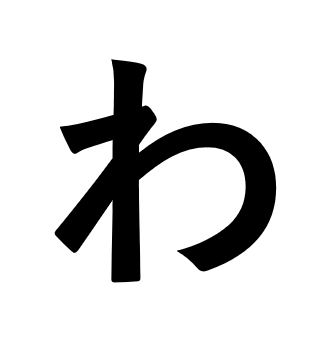
もちろんマルチデバイス対応!
スマホ&タブレット、PCなどで視聴OK♪
- ディズニー
- ピクサー
- マーベル
- スターウォーズ
これらのブランド作品を堪能したい方に、おすすめなサービス。
それがディズニープラスです!
| 特徴 | 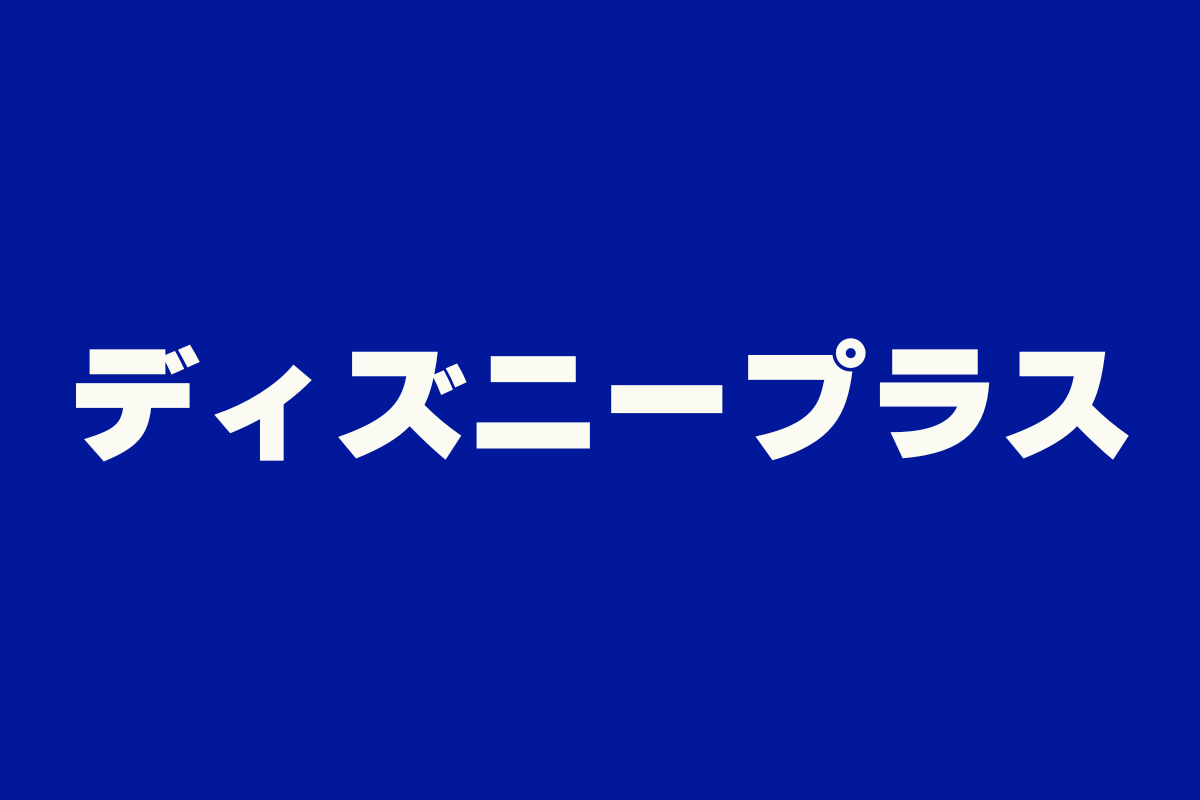 |
| 利用料金 | 月額プラン990円(税込み) 年額プラン9900円(税込み) |
| 配信作品数 | 見放題作品1万6000本以上 |
| 支払い方法 | クレジットカード決済 ドコモ払い アプリストア決済 |
| 登録前の作品検索 | 不可 |
| ダウンロード機能 | DL数は制限なし(アプリ版) ※ダウンロード可能端末は10台まで |
| 画質 | 3段階(SD画質、HD画質、フルHD画質) ※デバイスごとに対応画質異なる |
| 視聴可能デバイス | スマホ、タブレット、PCなど |
| プロフィール機能 | あり(7つのプロフィール作成を可能) |
| 同時視聴機能 | あり(最大4台まで) |
| バックグラウンド機能 | あり |
| 倍速再生機能 | なし |
| スキップ機能 | 10秒スキップ イントロスキップ |
| ユーザーレビュー機能 | なし |
| 初回無料体験 | なし |
今回お伝えする内容は、
- 登録時のポイント&注意点
- 公式サイトからディズニープラスに登録する方法
- 公式サイトからディズニープラスに登録する方法(dアカウント経由)
- アプリストアからディズニープラスに登録する方法
以上の内容を中心にお伝えします。
私の個人的な意見やSNSなどでの口コミを考慮したうえで、
「ディズニープラスと相性がバツグンな人」を考えてみると、以下の人たちにオススメできます。

以上の項目が一つでも当てはまるのであれば、ディズニープラス生活を満喫できるように感じます。
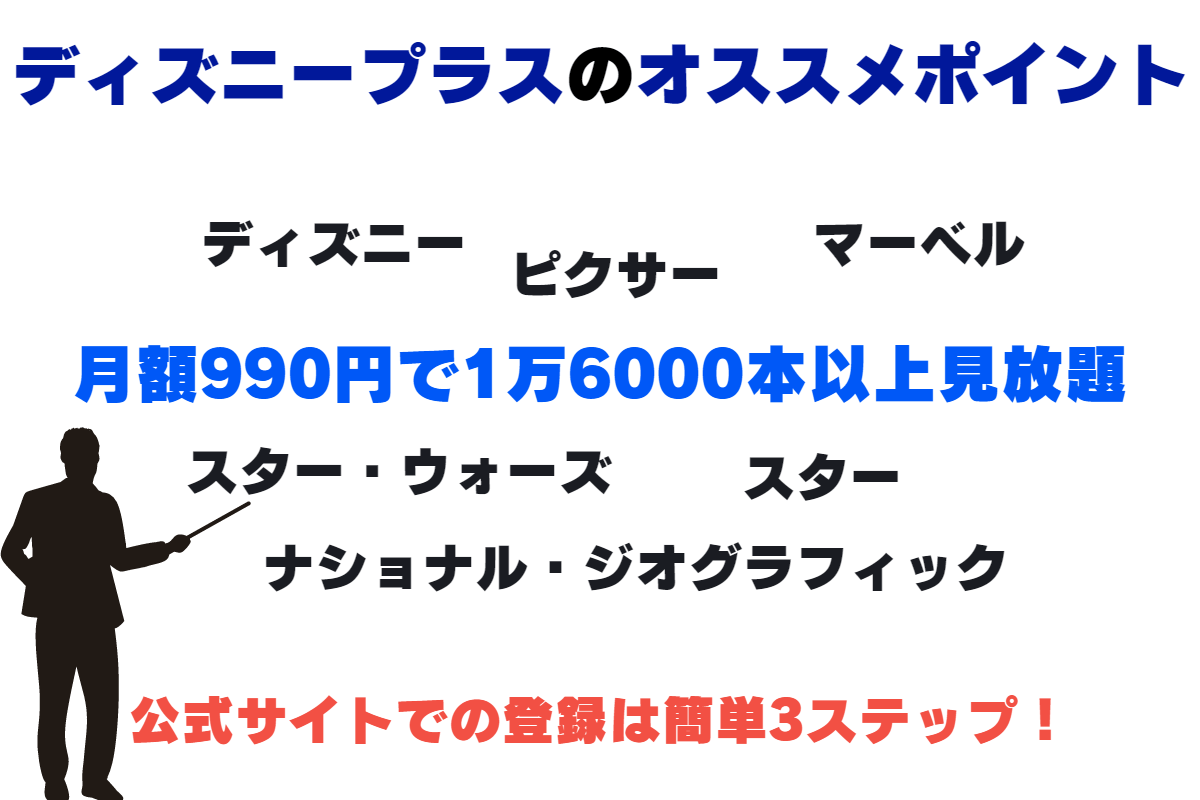
今すぐディズニープラスを試したい方は以下のリンクをお選びください。
公式サイトから有料会員登録ができますよ♪
情報は2023年7月1日時点です。
最新の情報は「ディズニープラス公式HP」でご確認くださいね。
【登録はめんどくさい?リニューアルで登録は超絶楽になった】
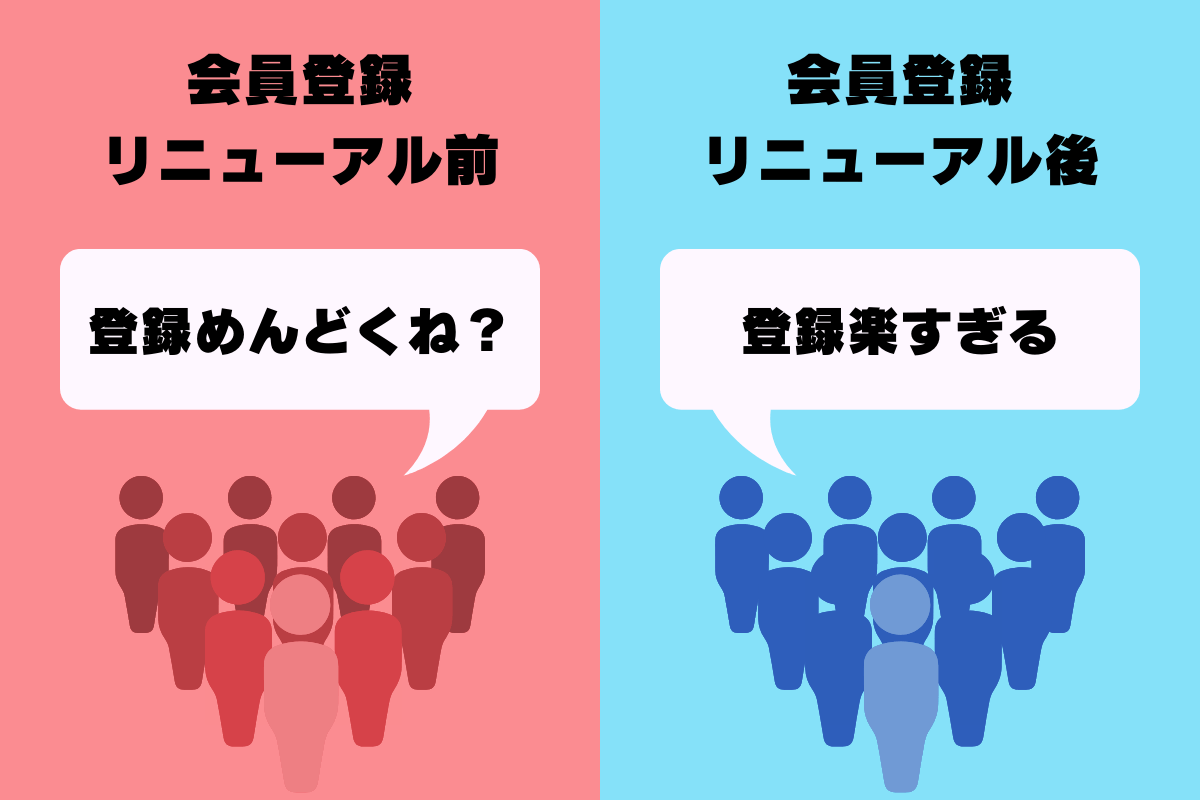
かつての「ディズニープラス」の登録はわかりにくいと評判。
確かに「昔のディズニープラス」は登録が面倒でした。
しかし、2021年10月のリニューアルにより状況は一変。
登録手続が簡単になったんです!!

『ドクターストレンジ/マルチバースオブマッドネス』の前に『ワンダヴィジョン』を観るべく「ディズニープラス」に加入しました! 登録とか色々面倒くさそうだなぁと思ってたんだけど、いざやってみれば めちゃくちゃ簡単だったw

ディズニープラスに戻ってきたんだけど登録がすごく簡単になっていてよかったです。
世の中がよくなっていく

スターウォーズとかのディズニー作品が見られるディズニープラス。
登録めっちゃ楽に変わったんだね!!
・公式サイトでの登録手続は最短3ステップ
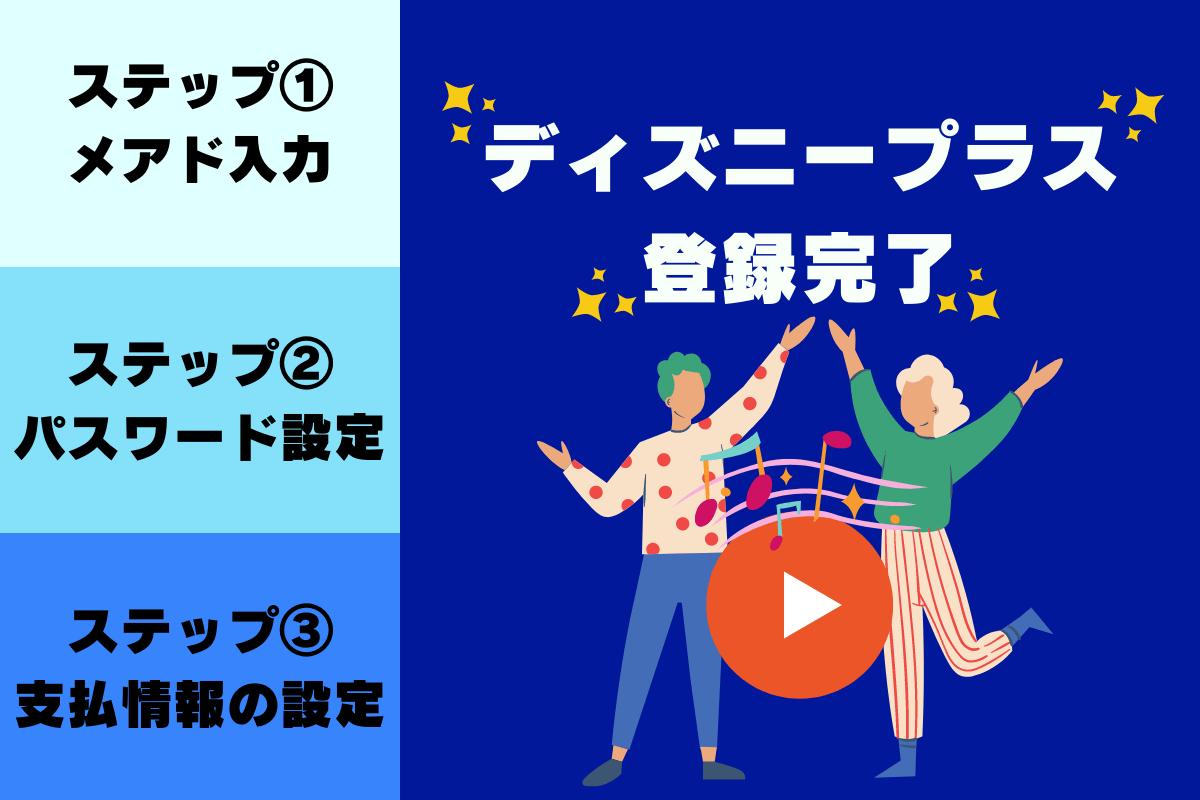
「ディズニープラス公式サイトから登録」の場合、登録はたった3ステップ。
あっという間に登録完了しちゃいますよ。
今回ご紹介する「ディズニープラス」の登録方法は3種類。
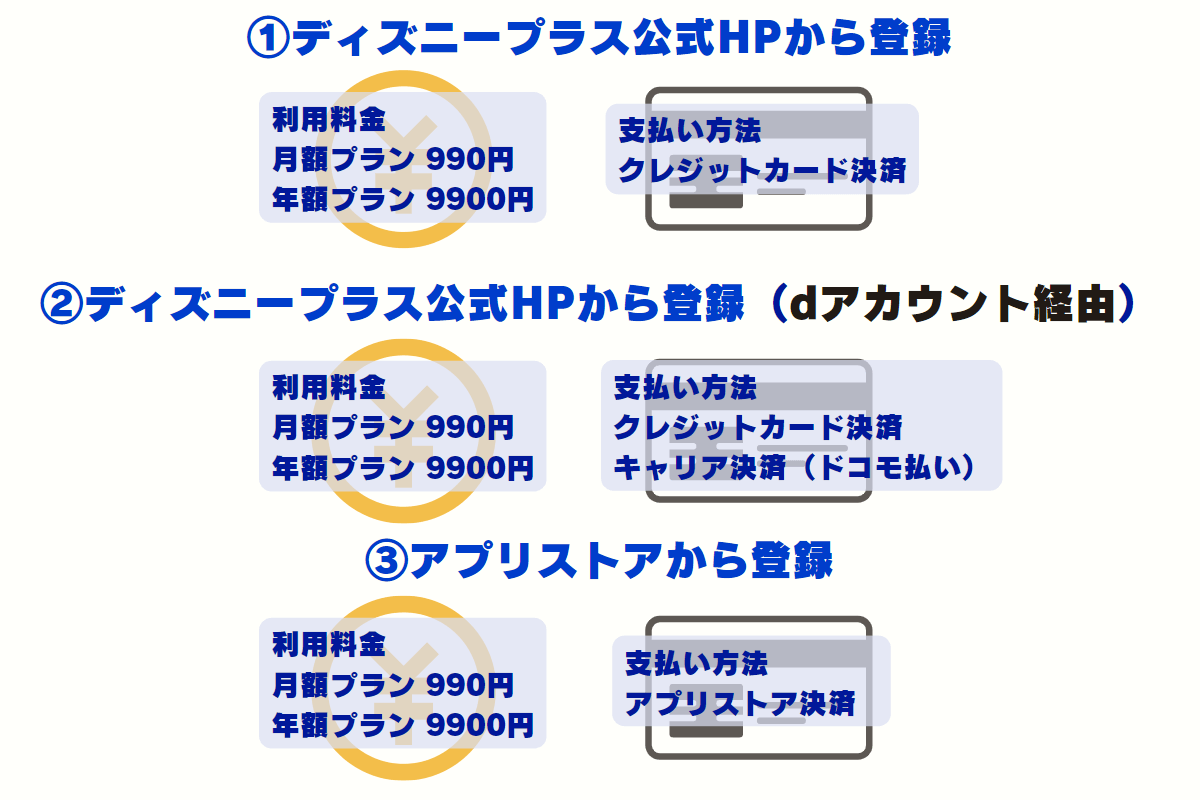
それぞれの登録方法でのポイントや注意点もお伝えします。
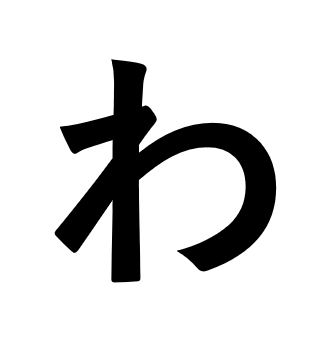
表示画面のとおりに手続きを進めれば、
どなたでも登録できちゃいますよ♪
【ディズニープラス公式サイトから登録】
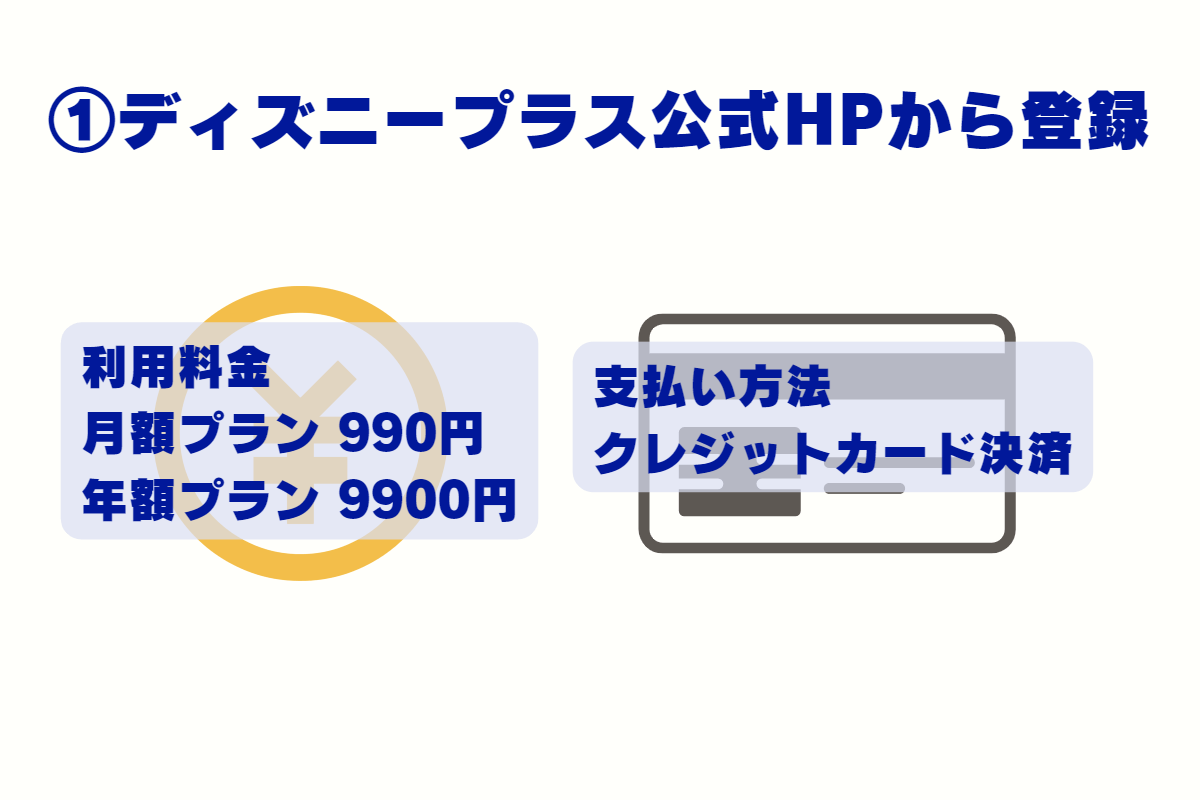
・登録のポイント&注意点

- 無料体験期間はない
- 選べるカード決済はクレカのみ
- 解約手続き後、有料会員期間中なら視聴可能!
-無料体験期間はない

「ディズニープラス」は、現在「無料トライアル」を実施していません。
登録完了した瞬間、料金が発生します。
- 動画配信サービスを初めて利用する人
- 無料でサービスを試したい人
このような方は、まず他の動画配信サービスを試すのをおすすめします。
動画配信サービスとの相性が良いことをチェックしてから、「ディズニープラス」に登録する。
そうすれば、「ディズニープラス」をより楽しめますよ♪
-選べるカード決済はクレジットカードのみ

ディズニープラス公式サイト上の登録で、
利用できるカード決済はクレジットカード決済のみ可能です。
-解約手続き後、有料会員期間中なら視聴可能!
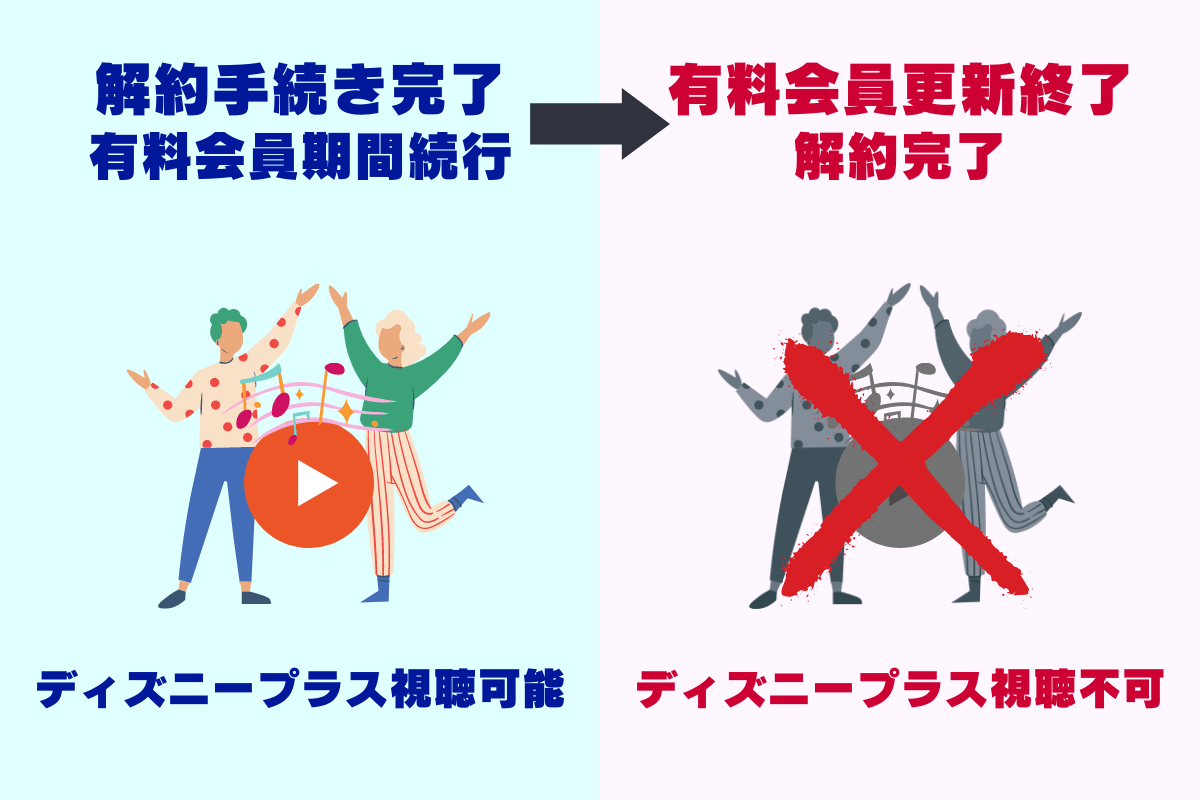
「ディズニープラス」の公式HPから登録した場合、
解約手続きの完了後も、次の更新日時が来るまで作品を視聴できます。
解約はお客様の現行の有料期間の終了時において効力を発するものとし、
引用元:「サブスクリプション条件 C.解約及び返金ポリシー」ディズニープラス利用規約
当該時点まではお客様は引き続きDisney+サービスにアクセスすることができます。
「解約手続き完了=即視聴不可」な動画配信サービスもある中で、
解約後も有料会員期間を終えるまで、作品を楽しめるのは嬉しいですね。
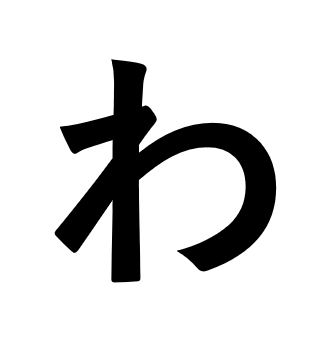
ちなみに「利用料金の返金や減額」はありません。
ご注意ください。
ただし登録方法によって「解約手続き完了=即視聴不可」な場合もあります。
| ディズニープラスの登録方法 | 有料会員解約手続きの完了 |
| 公式サイトで登録 | 次回更新日まで視聴可能 |
| 公式サイトで登録(dアカウント経由) | 即視聴不可 |
| アプリストアで登録 | 次回更新日まで視聴可能 |
・公式サイトでの登録手順
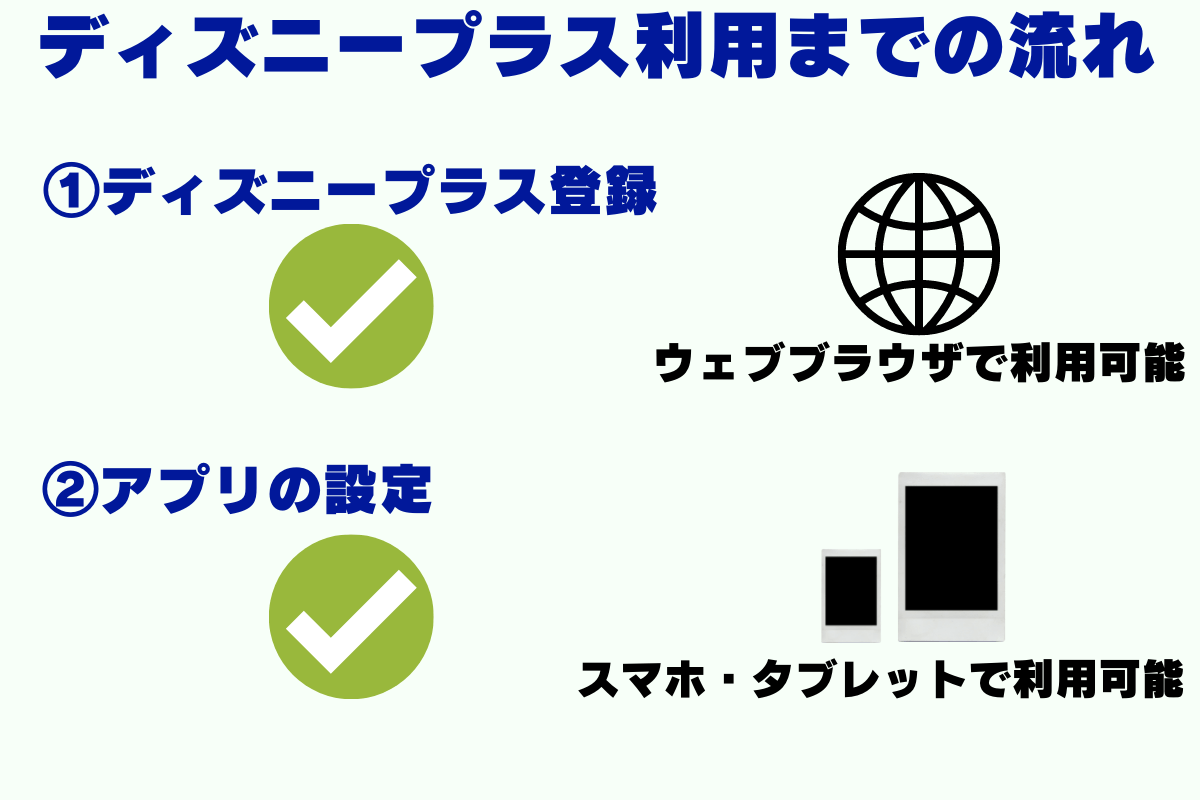
ディズニープラスを利用するには、
- ディズニープラス登録
- アプリの設定
以上の手続きが必要です。
ディズニープラスに登録
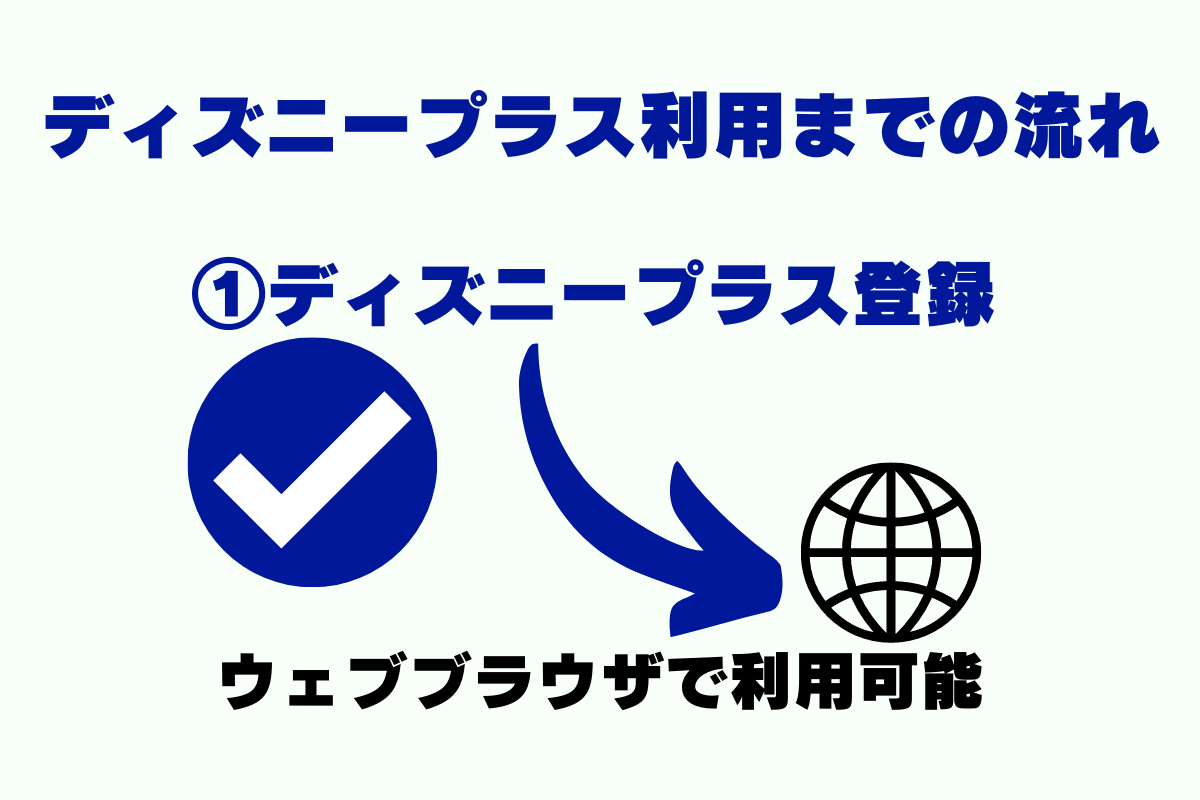
これで、WEBブラウザで「ディズニープラス」を視聴できます。
スマホやタブレットで視聴する場合にはアプリをダウンロードする必要があります。

\1万6000本以上が見放題/
【ディズニープラス公式サイトから登録(dアカウント経由)】
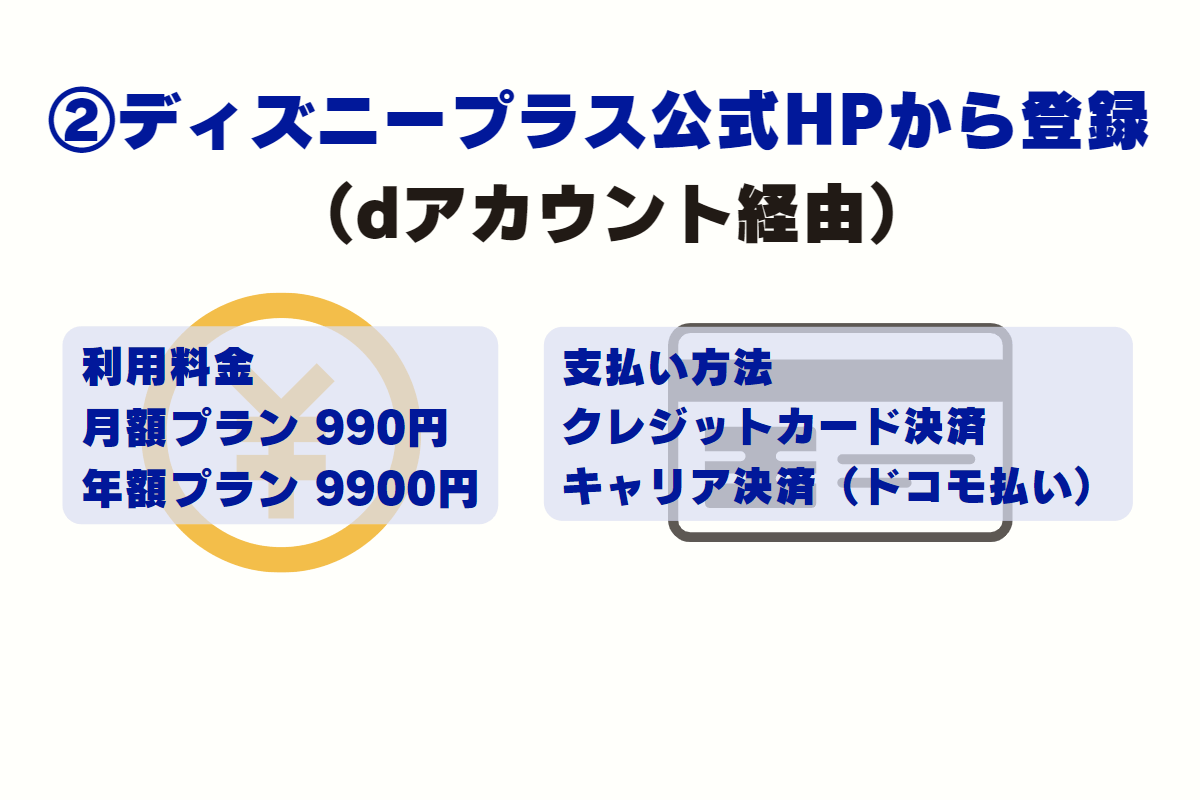
・登録のポイント&注意点

- 無料体験期間はない
- ドコモユーザー以外も登録可能
- ディズニーデラックスが付いてくる
- キャリア決済を使える(月額プランのみOK)
- 解約後、即視聴不可になる
-ドコモユーザーは無料体験のチャンスあり!

ドコモユーザーならキャンペーンや割引も利用可能!ディズニープラスを利用中の方&新規登録する人向けにお得なキャンペーンを実施中なんです。

「ディズニープラスセット割キャンペーン」にエントリーすれば月額料金990円が最大6か月間割引!実質タダでディズニープラスを楽しめちゃいます♪
ドコモから入会の方限定!「ドコモのギガプラン※1」もしくは「ahamo」に契約されているお客さま向けに、ディズニープラスをとってもお得に楽しんでいただけるキャンペーンを実施中です。適用条件に当てはまるドコモユーザーの方は、毎月990円(税込)を最大6か月間※※割引(5Gギガライト・ギガライトは最大4か月間※※割引)でお得に楽しめる!ディズニープラスの月額料金は990円(税込)なので…実質費用負担なしでディズニーの豊富な動画コンテンツをお楽しみいただけるチャンスです。
引用元:「ドコモのギガプラン/ahamoでディズニープラスが最大6か月間お得に!」ディズニープラス公式HP
エントリーの条件は2つ。
- 料金プラン「ドコモのギガプラン」か「ahamo」の契約者(個人名義での契約者本人)
- dポイントクラブ会員
キャンペーンの対象者や割引期間は、
- ギガホ(5Gギガホ プレミア、5Gギガホ、ギガホ プレミア、ギガホ)/ahamoの契約者
→ディズニープラスの月額料金990円が最大6か月間割引 - ギガライト(5Gギガライト、ギガライト)の契約者
→ディズニープラスの月額料金990円が最大4か月間割引
こんな感じです。
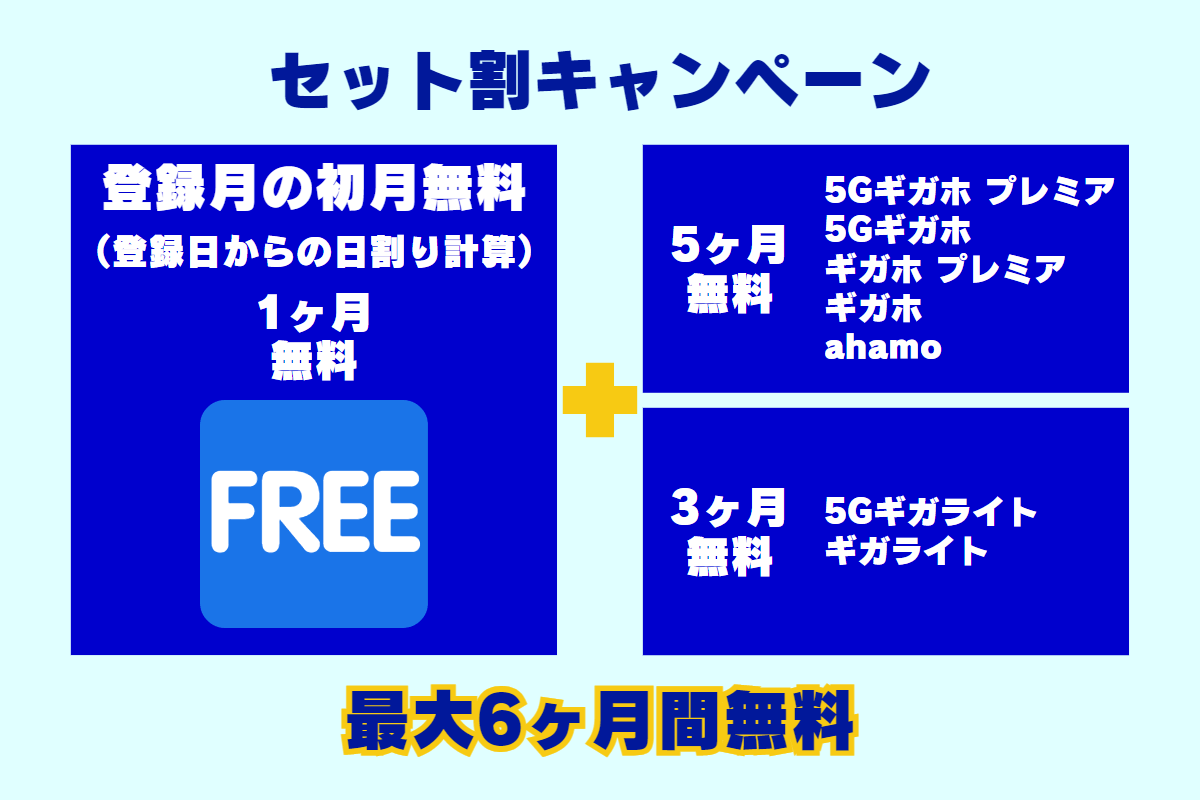
キャンペーン利用方法は、
- ドコモからディズニープラスに入会する
- キャンペーンサイトからキャンペーン申込みを行う
初めてディズニープラスに登録する人はもちろん、すでにディズニープラスを利用中の人も、適用条件に当てはまればキャンペーン利用OK!
新規登録の人も利用中の人もセット割適用にはキャンペーン申込みが必要なので、エントリーをお忘れなく♪
-ドコモユーザー以外も登録可能

ドコモ経由でのディズニープラス登録は、ドコモユーザーはもちろんドコモ以外のユーザーも登録OK。
dアカウントを使って登録するので、ドコモ利用者以外でも利用できちゃいます♪
ちなみにドコモユーザー以外の登録手続きの流れは、
- dアカウント無料登録
- ドコモから「ディズニープラス」に登録
- ディズニープラス&ディズニーDX」アプリ無料インストール
こんな感じです。
注意点としては、ドコモユーザー以外の支払い方法は「クレジットカード決済」ということ。ドコモ利用者以外はキャリア決済を使えません。
-特典のディズニーデラックスが付いてくる
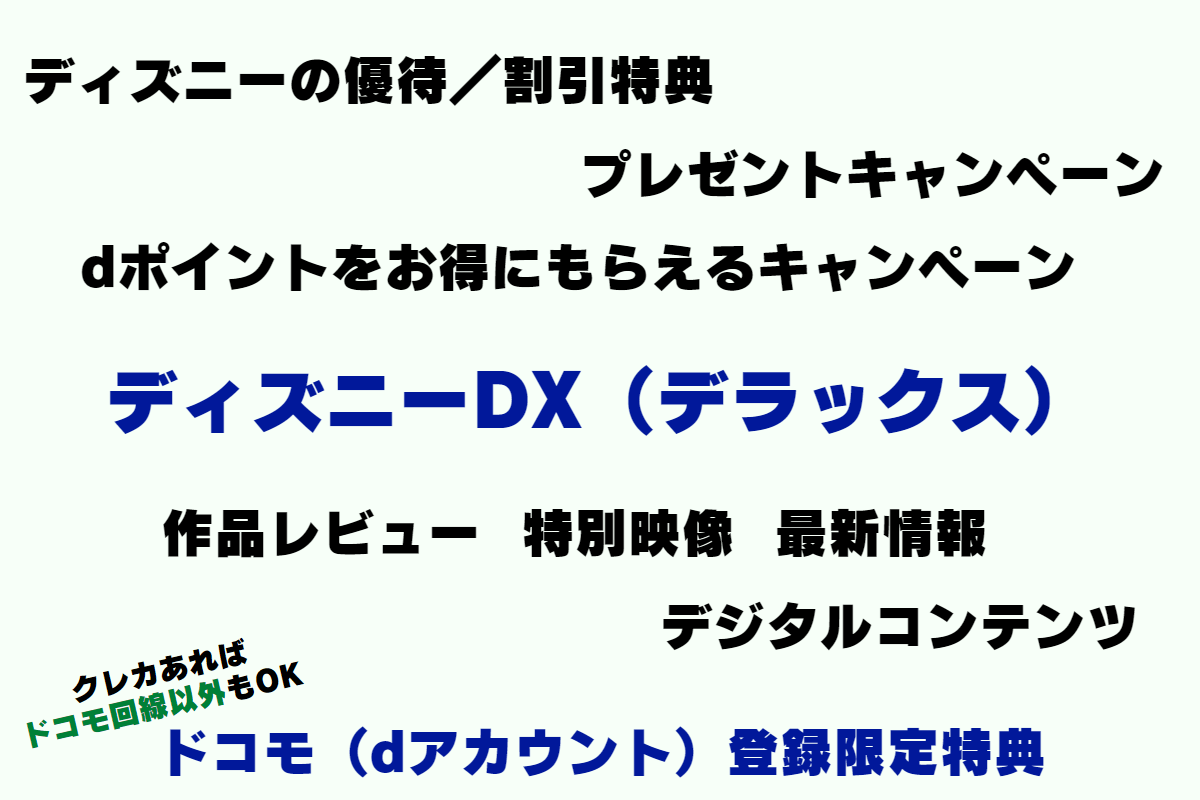
ディズニーDXは、ディズニープラスをもっと楽しむためのコンテンツです。ドコモからディズニープラスに登録した人が利用できるサービス。
追加料金不要で使えるアプリなんです。
ディズニーDXの内容は、
- お得な特典あり
→ディズニーの優待/割引特典やプレゼントキャンペーンなど - ディズニープラスをさらに楽しめるコンテンツ
→特別映像や作品レビューなど - 作品の最新情報やデジタルコンテンツ
→壁紙やキャラクターボイスが設定できるアラームウィジェットなど
限定コンテンツを楽しめたり、ディズニーショップでお得に買い物できる特典などがあります。
「ディズニーの優待/割引特典」は、ディズニーストア店舗&ショップディズニーでの買い物がお得になる割引優待や展示会の割引などを利用できます。この他にもディズニーの様々な特典や優待がありますよ♪
これお迎えしました、ラスイチだったみたい、また出てくるのかなあ、ディズニーデラックス割引もついてかなりお得になりました。デール背伸びしてるよね笑 pic.twitter.com/OU5iDblQ53
— ずみっきのっぴ(しばらくインパ予定なし (@mikinop1118) December 18, 2021
「プレゼントキャンペーン」は、会員だけの特別なプレゼントキャンペーンを随時実施中。ディズニーストアの商品や非売品グッズ、ディズニープラスオリジナルデザインのQuoカードなどが当たります。
ディズニーストアギフトカード
— 徳丸庵 (@kasuyayukinori) August 15, 2022
プレゼントに当選致しました!
ディズニーストアさま
ありがとうございました😊
これもお財布のお休み処の
おかげかもです🍀#Disney+(ディズニープラス)#Disney DX(ディズニーデラックス) pic.twitter.com/vbSlgsgGL3
毎月更新される「特別映像」では、制作秘話やメイキング映像、貴重な公開シーンなど、作品の舞台裏を楽しめます。好きな作品をもっと大好きになっちゃう人続出。
#ディズニーDX で特別映像みたよ〜
— べぁ-🐻 (@bizyotoyazyuu11) June 15, 2020
めっちゃ世界観すごい!
声優さんが演じてる姿もかっこい🤣💕
キャラクターに声を吹き込んでる
素晴らしさに魅了された〜🥰‼
ジーニーのカラオケvr映像も最高ww
こんな感じで、ディズニーDXはディズニープラスをもっと楽しめるコンテンツ。ドコモからディズニープラスに登録するならぜひ利用したいサービスですね!
-ドコモユーザーならキャリア決済も使える

ディズニープラスは月額990円(税込み)で1万6000本以上の作品が見放題で楽しめます!配信作品のすべてを視聴できるのは嬉しいポイント。
利用可能な支払い方法は、
- ドコモユーザー:キャリア決済
→サービス利用料は後払い - ドコモユーザー以外:クレジットカード決済
→サービス利用料は前払い
「ディズニープラス」では、キャリア決済(ドコモ払い)が利用可能。ドコモからの登録では選べるのは「月額プラン」のみですが、キャリア決済を使えるのは嬉しいポイント。
ドコモユーザーなら、携帯料金とまとめて払えるので「dポイント」が貯まりますよ。
-解約後は即視聴不可!作品を見れないので注意

「dアカウント経由の登録」では、解約手続きの際に注意点があります。それは、解約手続きを終えると「動画は即視聴不可」になるってこと。ダウンロードした作品も視聴不可。
※ご加入いただくと、月次で自動更新されるサブスクリプションに登録され、毎月その時点で有効な月額使用料金が請求されます。契約月は契約日からの日割り計算となります。利用規約に従いいつでも解約できます。解約は直ちに効力を生じ、契約月内の解約、および解約月は解約日にかかわらず、1日から末日までの1か月分の料金がかかります(ドコモのギガプラン/ahamoをご契約の方は初月無料となり、31日以内に解約する場合、月額利用料はかかりません。31日以内に解約されない場合、当該期間の終了後Disney+サブスクリプションが自動的に更新され、その時点で有効な月額使用料金の課金が開始されます。すでに無料適用もしくはディズニープラス契約後、ドコモのギガプラン/ahamoにプラン変更されたお客さまは無料適用対象外となります。なお、無料期間満了日の翌日が属する月は、月額利用料は日割り計算となります)。別途通信料その他サービスによっては別料金が発生します。
引用元:「【Disney+ (ディズニープラス)】Disney+ (ディズニープラス)について教えてください」ドコモ公式HP
とは言うものの、実際はそこまで不安になる必要はありません。
解約手続きは見たい作品を視聴してから、月末付近に行えば良いだけです。
ドコモユーザーの登録方法
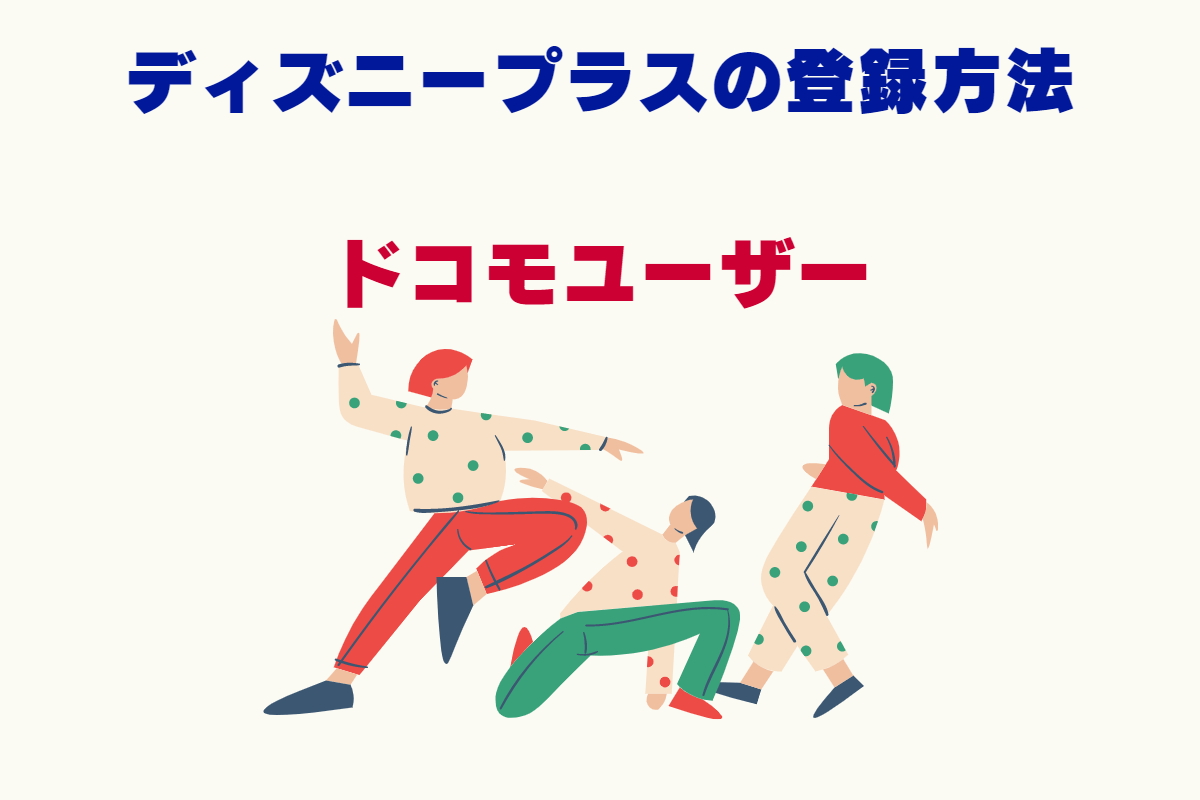
ドコモ経由でディズニープラスに登録する場合の流れは、
- ドコモHPから「ディズニープラス」へ登録
- ディズニープラス&ディズニーDXのアプリインストール
こんな感じです。
このような流れで簡単に登録手続は完了。画面の指示通りにすればあっという間に終わります♪

スマホやタブレットでディズニープラスを見るなら「アプリ」が必要です。
このような流れで簡単にアプリの設定は完了。画面の指示通りにすればあっという間に終わります♪
ドコモユーザー以外の登録方法
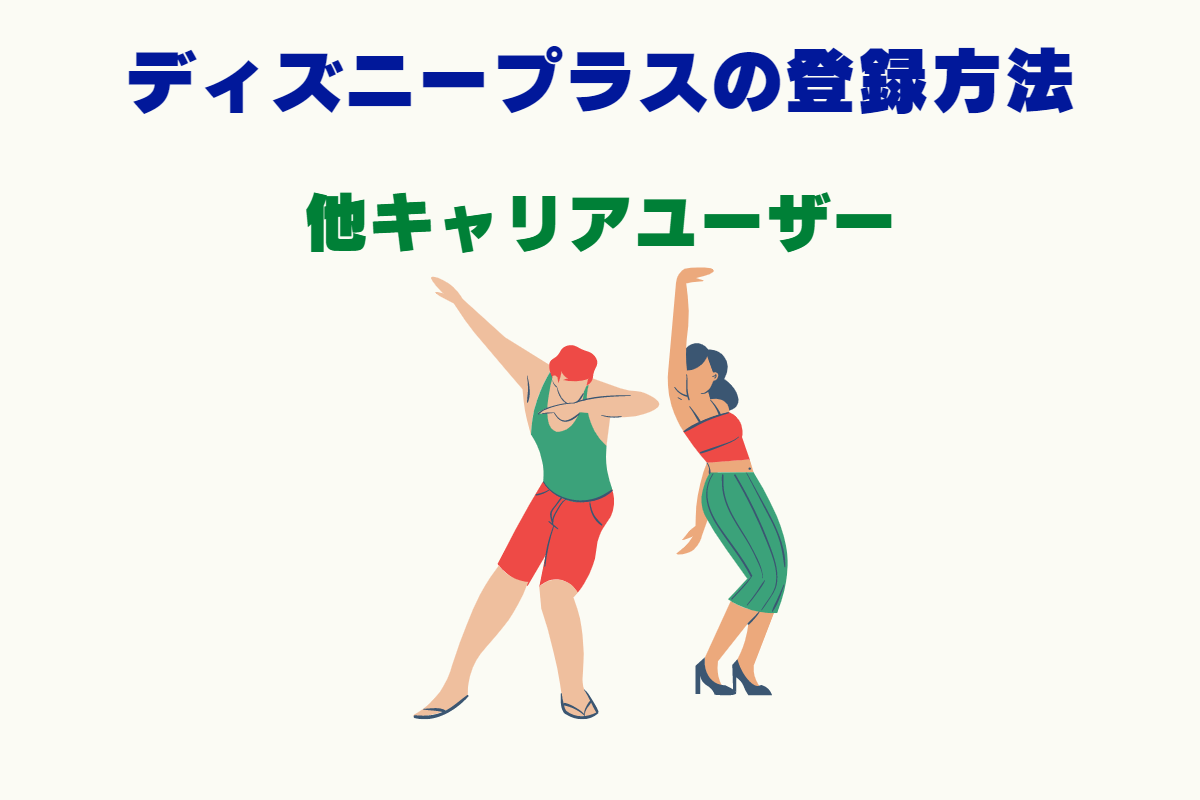
ドコモユーザー以外がドコモ経由でディズニープラスに登録する場合の流れは、
- dアカウント無料登録
- ドコモHPから「ディズニープラス」へ登録
- ディズニープラス&ディズニーDXのアプリインストール
こんな感じです。
このような流れで簡単に登録手続は完了。画面の指示通りにすればあっという間に終わります♪

スマホやタブレットでディズニープラスを見るなら「アプリ」が必要です。
このような流れで簡単にアプリの設定は完了。画面の指示通りにすればあっという間に終わります♪
【アプリストアから登録(iPhone&Androidの方法)】
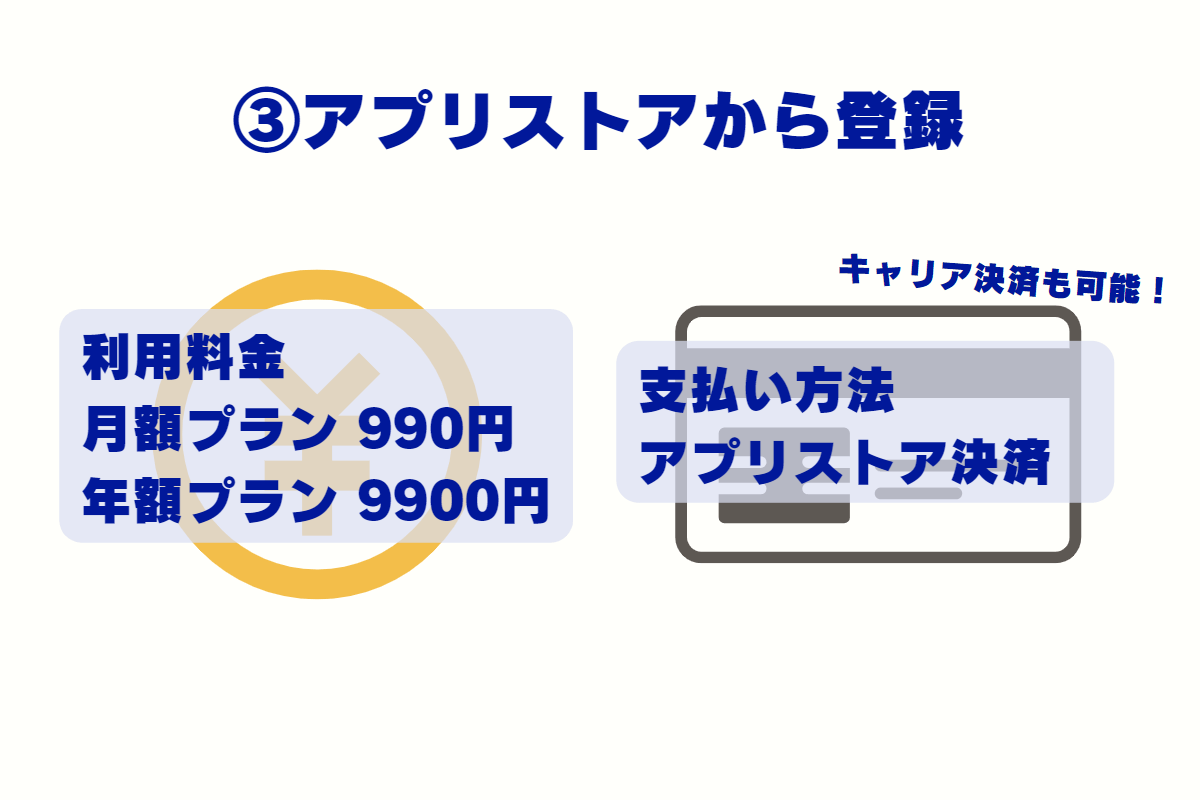
・登録のポイント&注意点

- 無料体験期間はない
- ドコモ以外のユーザーでも「キャリア決済」で支払い可能
- 解約手続き後、有料会員期間中なら視聴可能!
-無料体験期間はない

「ディズニープラス」は、現在「無料トライアル」を実施していません。
登録完了した瞬間、料金が発生します。
- 動画配信サービスを初めて利用する人
- 無料でサービスを試したい人
このような方は、まず他の動画配信サービスを試すのをおすすめします。
動画配信サービスとの相性が良いことをチェックしてから、「ディズニープラス」に登録する。
そうすれば、「ディズニープラス」をより楽しめますよ♪
-ドコモ以外のユーザーでも「キャリア決済」で支払い可能

アプリストアからの登録では、各アプリの決済方法を利用できます。
各アプリの主な決済方法はこんな感じ。
| アプリ決済名 | カード決済 | キャリア決済 |
| Apple App Store決済 | クレジットカード デビットカード | au SoftBank NTT docomo (ドコモ) |
| Google Play Store決済 | クレジットカード デビットカード | au SoftBank NTT docomo (ドコモ) |
| Amazon決済 | クレジットカード デビットカード | au SoftBank NTT docomo (ドコモ) Ymobile |
アプリ決済であれば、ドコモ以外の携帯キャリア決済やデビットカード決済も可能。
-解約手続き後、有料会員期間中なら視聴可能!
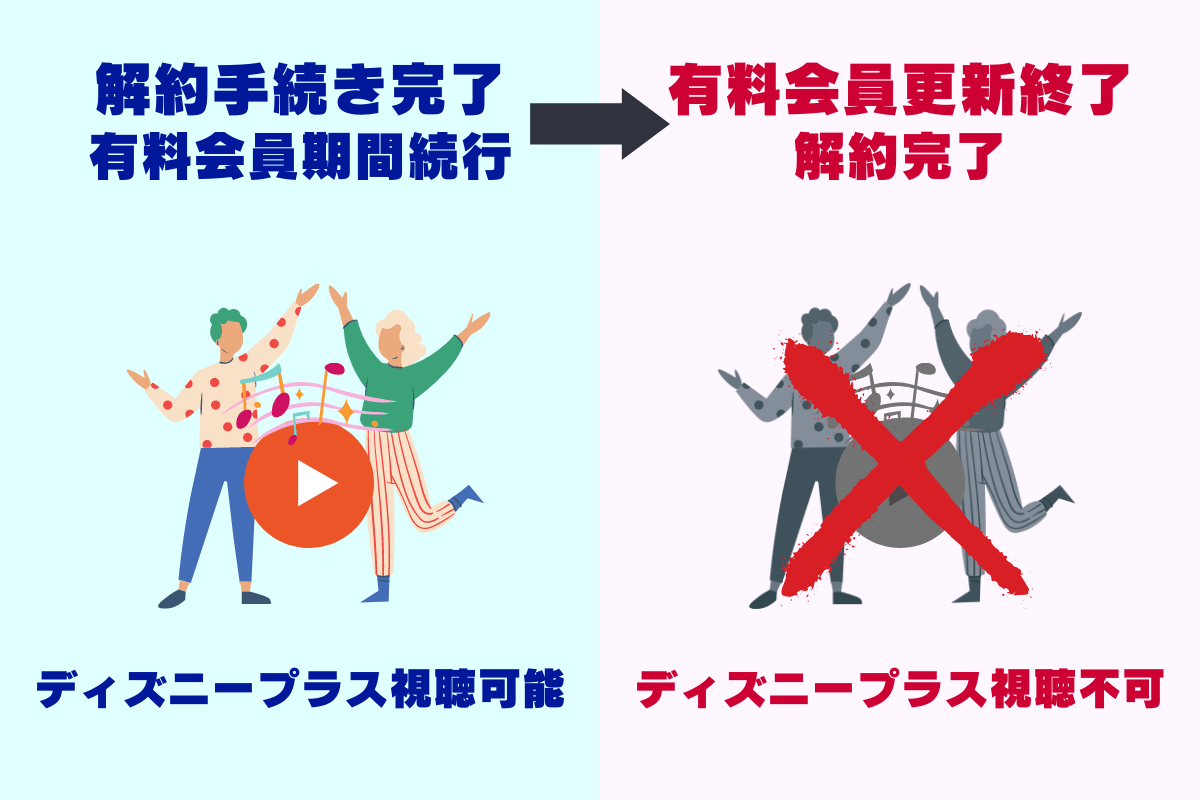
「ディズニープラス」の公式HPから登録した場合、
解約手続きの完了後も、次の更新日時が来るまで作品を視聴できます。
解約はお客様の現行の有料期間の終了時において効力を発するものとし、
引用元:「サブスクリプション条件 C.解約及び返金ポリシー」ディズニープラス利用規約
当該時点まではお客様は引き続きDisney+サービスにアクセスすることができます。
「解約手続き完了=即視聴不可」な動画配信サービスもある中で、
解約後も有料会員期間を終えるまで、作品を楽しめるのは嬉しいですね。
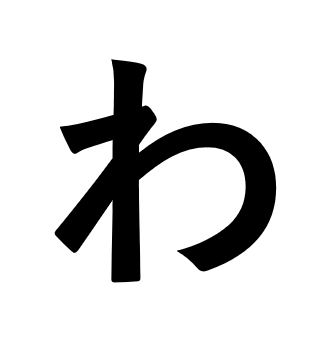
ちなみに「利用料金の返金や減額」はありません。
ご注意ください。
・登録の手順(「Apple App Store」&「Google Play Store」の方法)
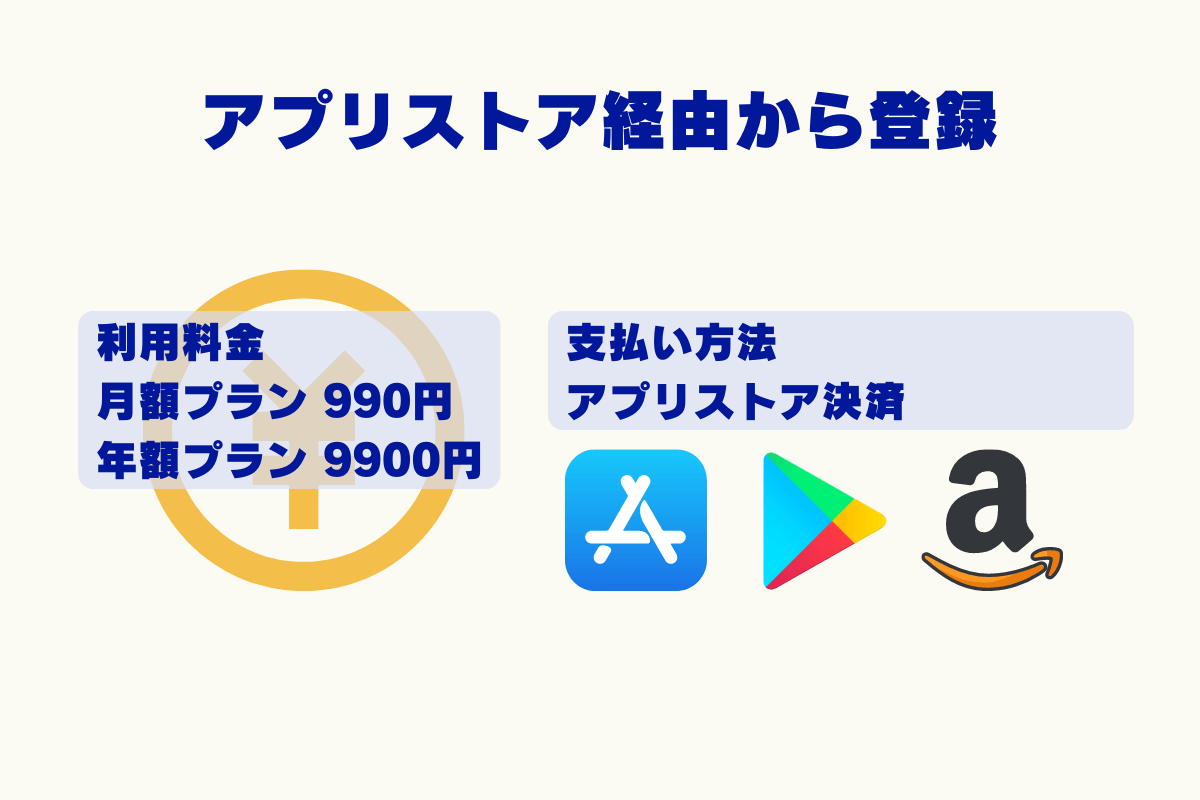
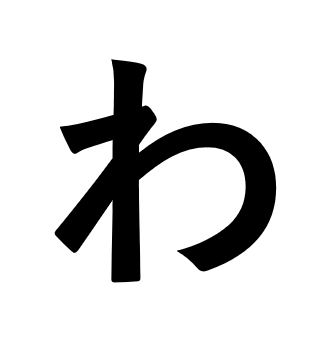
「Apple App Store」で登録の場合、月額1000円(税込み)です。
他の登録方法より少しだけ高くなるのでご注意くださいね。
支払い手続きが完了すれば入会完了です。

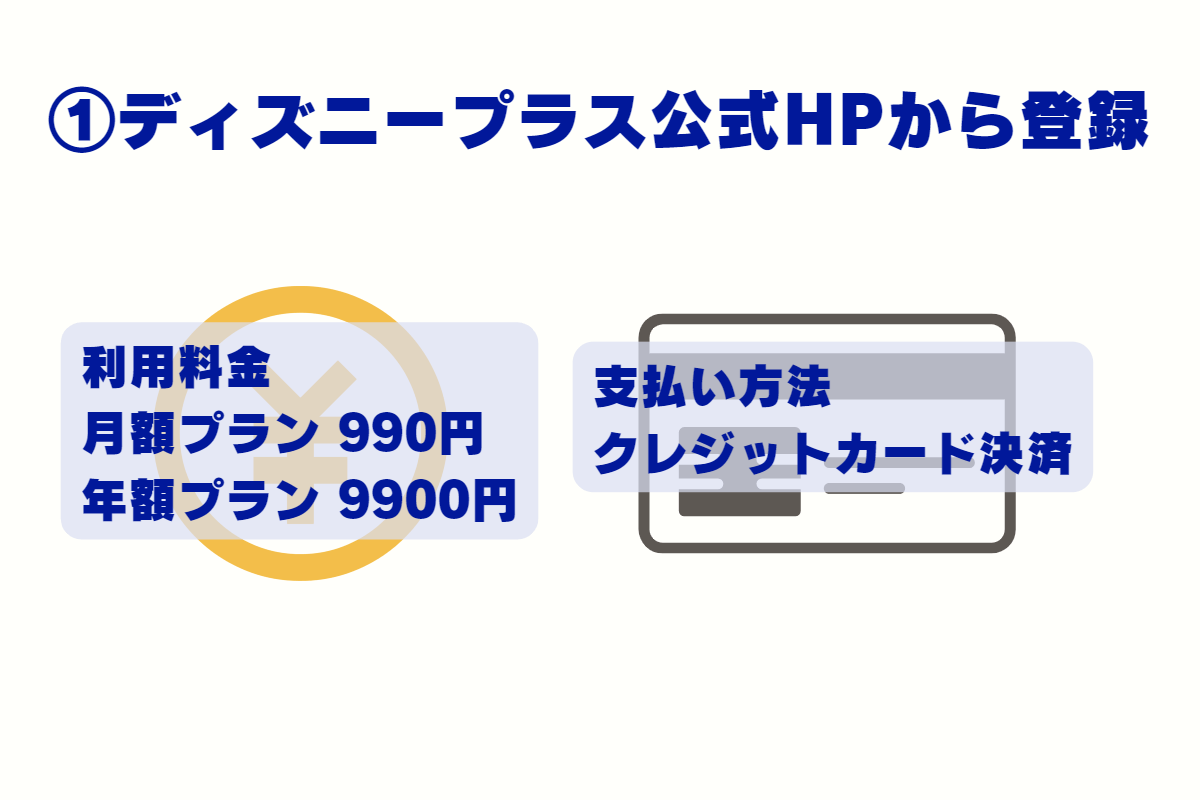
\1万6000本以上が見放題/
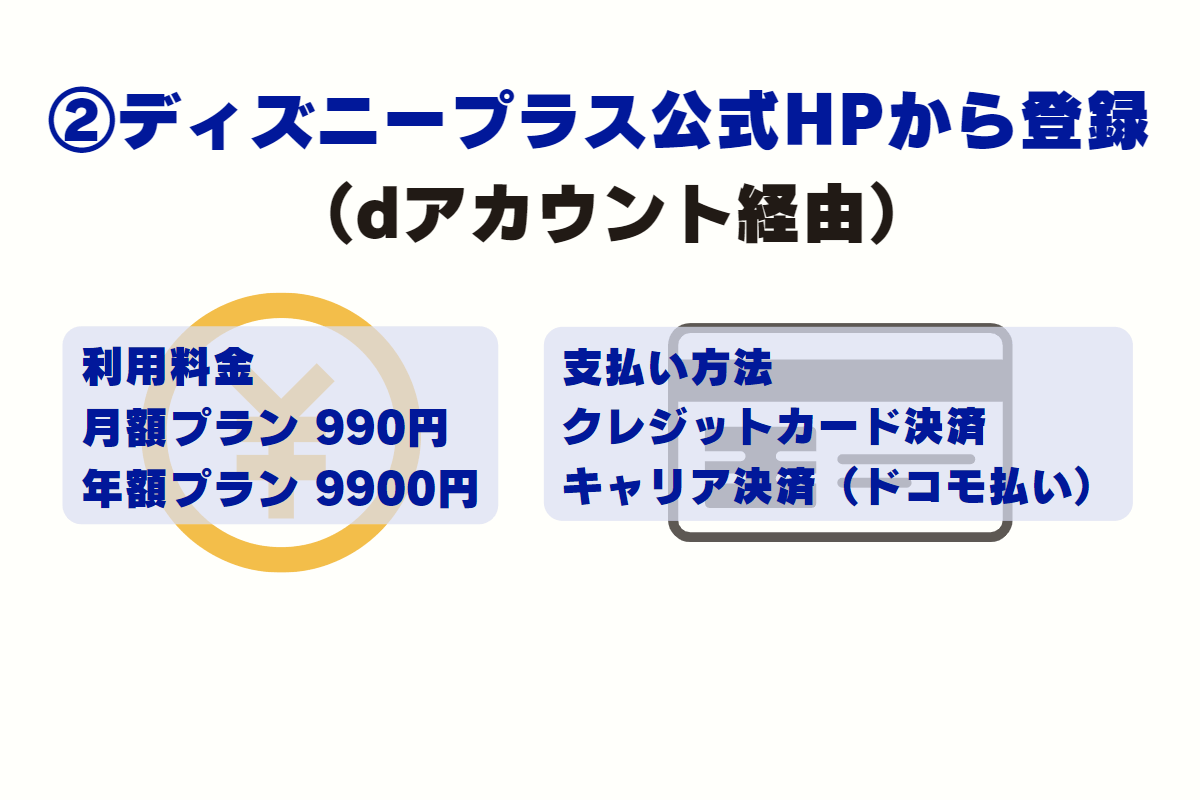





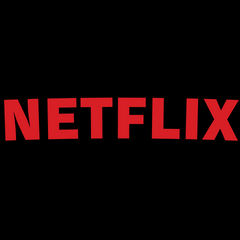
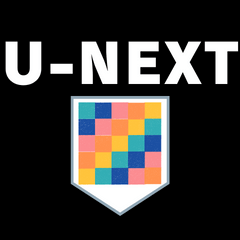
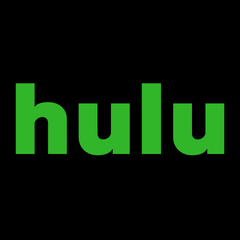


コメント